
Du spelar förmodligen alla typer av ljud från din dator, men har du någonsin haft behov av att spela in den? Även om det kan vara värdelöst, finns det flera bra skäl att spela in ljudet som kommer ut ur din maskin.
Kanske vill du lägga till ljud på din podcast Så här delar du musik på Skype eller lägger till ljud på podsändningar och ljudklipp som ett pro Hur man delar musik på Skype eller lägger till ljud på podsändningar och ljudklipp som ett pro Hur delar du musik när chattar? På Skype klickar du på + -ikonen, letar efter filen och skickar den. Tänk dig att du kan spela musik som om din vän satt precis bredvid dig. Läs mer, eller vill spela in en skärmdump som innehåller datorns ljud. Oavsett din anledning visar vi dig hur du spelar in ljudet från datorn, oavsett vilket operativsystem du använder.
Mac OS
Under en tid var den fria appen Soundflower det bästa sättet att fånga systemljud på en Mac så att du kunde skicka den till en redaktör som Audacity. Tyvärr ändrade Soundflower händerna 2014 och medan en annan utvecklare plockade upp den 2015, har den inte sett en uppdatering på nästan ett år.
Du kan använda den nuvarande Soundflower-utgåvan, men vi rekommenderar att du ger Loopback ett försök. Den är utvecklad av samma lag som Soundflower, och får regelbundna uppdateringar. Den fria versionen ger full funktionalitet, men försämras i kvalitet efter 20 minuter. För grundläggande systeminspelning bör detta vara tillräckligt, eftersom Pro-versionen kostar en rejäl $ 99.
Öppna Loopback, och det går dig genom att skapa en virtuell ljudenhet. Det kallar denna Loopback Audio, och låter dig dra ljud från alla appar och mata ut den till en annan. Du får se den här nya virtuella enheten tillgänglig i FaceTime, Skype, Systeminställningar och andra ljudcentrerade appar. Vill du ha bättre Mac Audio? Här är vad du behöver göra Bättre Mac Audio? Här är vad du behöver göra Macar är kända för många saker, men bra ljud är inte en av dem. Här är vad du kan göra för att ge din Macs ljud ett steg. Läs mer .
När du har den här nya kanalen, ladda ner Audacity om du inte redan har den installerad och öppna den. Klicka på högtalarikonen i menyraden och välj Loopback Audio som utgångsenhet. Sedan, i Audacity, klicka på rullgardinsmenyn bredvid mikrofonikonen och välj Loopback Audio . När du klickar på inspelningsknappen börjar Audacity spela in ljudet från ditt system. Klicka på Stopp när du är klar, sedan Arkiv> Exportera för att spara den som en ljudfil.
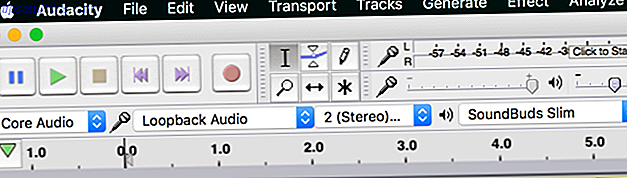
Eftersom du väljer den virtuella Loopback-enheten som utgång, hörs inte något som standard. Detta kan göra det svårt att få exakta inspelningar. För att höra normalt kan du öppna Loopback och kontrollera Monitor ljud genom [enhet] så att du kan hålla reda på vad du spelar in.
Windows
På Windows finns det redan en inbyggd inspelningskanal som blandar allt ljud från systemet. Det heter Stereo Mix, och medan det är lätt att använda, kan du inte hitta det som standard i nya Windows-versioner. Några moderna system inkluderar inte alls.
För att kontrollera om det är ett alternativ för dig, högerklicka på ljudikonen på Aktivitetsfältet och välj Inspelningsenheter . Leta efter en Stereo Mix- inmatning - om du inte ser det, högerklicka på tomt utrymme och se till att Visa avaktiverade enheter är markerade. Om det visas efter det här högerklickar du på Stereo Mix och väljer Aktivera så att du kan använda den på annat håll.
Om du inte ser alternativet kanske dina ljuddrivrutiner inte stöder det. Kontrollera drivrutinsuppdateringar Så här uppdaterar du ljuddrivrutiner i Windows 7 och 8 Hur uppdaterar du ljuddrivrutiner i Windows 7 & 8 Undrar om du behöver uppdatera dina ljuddrivrutiner? Kort sagt, fixa inte ett löpande system. Om du har problem, kan du dock installera eller byta ut drivrutinen. Läs mer och försök igen. Även om din dator inte har alternativet Stereo Mix, har du en annan lösning via Audacity.
Inspelning med audacity
För att spela in ljudet med eller utan Stereo Mix, kan du använda det fria ljudprogrammet Audacity. Installera det och öppna programmet. Leta efter mikrofonikonen ovanför uppspelningsområdet. Ändra rullgardinsmenyn till Stereo Mix om din dator har den.
Om du inte gör det, ändrar du rutan till vänster om mikrofonen (som förmodligen säger MME ) till Windows WASAPI . Detta är en Audacity-funktion som utför samma funktion som Stereo Mix, men har den extra fördelen av klarare kvalitet, eftersom infångningen är digital.
Välj den utmatningsenhet du använder av högtalarikonen och ställ sedan in mikrofonens rullgardinsmeny för att matcha det här - till exempel högtalare (loopback) eller hörlurar (loopback) - enligt din huvudsakliga ljudutmatningsenhet.
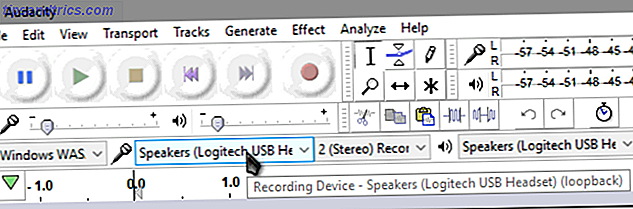
Klicka nu på knappen Spela in och Audacity börjar spela in ljudet som datorn gör. Du bör testa detta med några sekunder av ljud innan du spelar in för riktigt, bara om något inte fungerade rätt. När du är klar klickar du på Stopp, trimmer ljudet om det behövs och exporterar det via Arkiv> Exportera till den önskade filtypen.
Kolla in våra nybörjare Audacity tips 7 Audacity Tips för bättre ljudredigering på en budget 7 Audacity Tips för bättre ljudredigering på en budget Vill du gå bortom enkla cut-and-crop jobb? Att veta bara några Audacity-tips kan göra ditt ljudredigeringsliv mycket enklare. Läs mer om du behöver hjälp med att redigera ditt ljud. Om du behöver fånga mer än ljud, kolla in de bästa gratis skärmupptagningsverktygen på Windows 3 Free Screen Recorders för att fånga dina Windows Desktop 3 Free Screen Recorders för att fånga ditt Windows-skrivbord Du kan använda en skärminspelare för att skapa handledning, dokumentera fel för att felsökning eller spåra oönskad aktivitet på ditt skrivbord när du saknar det. Välj bland ett av våra rekommenderade verktyg. Läs mer .
Linux
Du kan använda en liknande Audacity-metod för att spela in systemljud i Linux, men det finns ett litet verktyg som är mycket lättare. Det är lämpligt namngivet ljudinspelare och du kan installera det En nybörjarhandbok för installation av programvara i Ubuntu med APT En nybörjarhandbok för installation av programvara i Ubuntu med APT Om du har använt Ubuntu har du antagligen använt apt kommandot vid någon tidpunkt. Men visste du att det finns så mycket mer än apt-get install och apt-upgrade? Läs mer genom att ange följande kommandon i ett terminalfönster:
sudo add-apt-repository ppa:audio-recorder/ppa sudo apt-get update && sudo apt-get install audio-recorder När den är installerad är appen enkel att använda. Expanda huvudinställningen för ljudinställningar och se till att källan matchar din normala utmatningsenhet. Välj ditt favoritljudformat 10 Vanliga ljudformat Jämfört: Vilken ska du använda? 10 Vanliga ljudformat Jämfört: Vilken ska du använda? Vi kanske alla är bekanta med MP3, vad sägs om AAC, FLAC, OGG eller WMA? Varför finns så många standarder? Vilka ska du bryr dig om och vilka kan du ignorera? Läs mer och ange ett filnamn om du vill, och klicka sedan på Starta inspelning för att fånga allt ljud från din dator. Du kan också lägga till en timer om du vill avsluta vid en viss tidpunkt.
Android
På Android är AZ Screen Recorder en av de bästa appsna för inspelning av video. Vad är det bästa sättet att spela in din skärm på Android? Vad är det bästa sättet att spela in din skärm på Android? Behöver du spela in skärmen på din Android-telefon eller -tabell? Här är exakt hur man klarar det. Läs mer gratis. Men det kan också spela in systemljud och det är lätt att använda. Hämta och installera appen och starta den för att komma igång. Du kommer se en bubbla på sidan av din skärm - tryck på den och klicka på ikonen Inställningar kugghjul för att finjustera dess alternativ.
Som standard kommer appen inte spela in något ljud. Det förklarar också att Google sedan Android 5.0 Lollipop inte har gett ett alternativ att spela in bara systemljud. Således är ditt enda alternativ för inspelning av telefonens ljud via mikrofonen. På min Nexus 6P lät det bra eftersom mikrofonen ligger bredvid högtalaren, men det kan variera per enhet.
I alternativen bläddrar du ner till Spela in ljud och kontrollerar att reglaget är på. Du behöver inte verkligen justera någon av videoinställningarna eftersom du bara bryr dig om ljudet. Lämna appen och klicka sedan på AZ-bubblan på sidan av skärmen igen. Tryck på den röda videosymbolen för att börja spela in ljud, göra vad du behöver, skjut sedan ner anmälningsfältet och tryck på Stopp för att förhandsgranska och spara inspelningen.
Eftersom appen spelar in via din mikrofon, se till att du inte har något bakgrundsbrus eller det kommer att dyka upp i inspelningen. När du är klar, överför videon till din dator, extrahera ljudet från videofilen Hur kan jag extrahera ljud från en MP4 eller YouTube Video? Hur kan jag extrahera ljud från en MP4 eller YouTube-video? Vill du ibland bara lyssna på en YouTube-video? Om du förstör ljudet från en video kan du njuta av innehållet var som helst. Eller du kan distribuera en Hangouts video podcast som en ljud podcast! Läs mer, och du är klar!
Om du behöver spela in samtal på Android, kolla in de bästa samtalsinspelningsapparna. Så här registrerar du automatiskt samtal på Android och kör aldrig ut ur rymden. Så här registrerar du automatiskt samtal på Android och kör aldrig ut ur rymden. Det är ett bra sätt att ringa samtal via telefon. behåll data för dina poster. Låt oss jämföra några appar som gör det på din Android-telefon. Läs mer .
iOS
Medan det förmodligen inte kommer att överraska dig, finns det inget sätt att spela in systemljud på en iPhone utan att använda en annan enhet. Medan en app som heter Vidyo en gång kan du göra det, har den sedan tagits bort från App Store.
Det finns ett sätt att fånga ljud från din iPhone om du har en Mac. Använda QuickTime Player 7 Handy Tasks QuickTime Player Utförs gratis 7 Handy Tasks QuickTime Player Utförs gratis Du har förmodligen ändrat filförbundet så QuickTime aldrig används, så du har förmodligen förbisett sin summa av användbara funktioner. Läs mer, du kan ta tag i video och ljud från din telefon. Anslut din iPhone till din Mac med en USB-kabel och öppna sedan QuickTime Player. Gå till Arkiv> Ny filminspelning .
Du får se en spelare dyka upp med inspelningskontrollerna. Klicka på den lilla pilen bredvid inspelningsknappen och kontrollera att iPhone väljs under Kamera- och mikrofonhuvudet . Du får se din iPhone-skärm dyka upp i inspelningsfönstret, så klicka på Spela in- knappen när du är redo att börja.
Styr din telefon via datorn för att spela in det ljud du vill ha. Stanna sedan videon så att du kan spara den och exportera ljudet med hjälp av VLC enligt ovan.
Om du inte har en Mac utför X-Mirage en liknande funktion på Windows, men det kostar $ 16 för en licens. Apowersoft Phone Manager har en jämförbar funktion utan kostnad.
Redo att spela in!
Nu vet du hur du spelar in vad som kommer ut ur ditt system, oavsett vilken plattform du använder. Vissa operativsystem gör det enklare än andra, men det är möjligt på alla plattformar med lite arbete. Nästa gång du behöver dela ett musikspår med dina podcast-lyssnare eller ta ljud från en speciell ström, vet du vad du ska göra.
Behöver du spela in hela skrivbordet? Kolla in de bästa screencasting-apparna Spela in ditt skrivbord med dessa 12 stora skärmsläckningsapplikationer Spela in ditt skrivbord med dessa 12 stora skärmskärmsappböcker Behöver du spela in ditt skrivbord? Lyckligtvis kommer du att upptäcka att screencasting-appar är vanligare än du kanske tror. Här är några av de bästa fria. Läs mer .
Använder du en av metoderna som presenteras här för ditt operativsystem eller har du ett annat sätt? Låt oss veta varför du spelar in systemljud i kommentarerna!
Bildkrediter: Rawpixel.com via Shutterstock.com



